AI+Playwright的社交媒体自动化发布系统,支持自动化将钉钉文档发布到多个社交媒体平台
这是基于AI+Playwright的社交媒体自动化发布系统,可将钉钉文档或本地markdown发布到多平台,AI生成摘要、标签等,优化格式,提升效率,支持多平台,有模块化设计。
AI+Playwright的社交媒体自动化发布系统,支持自动化将钉钉文档发布到多个社交媒体平台
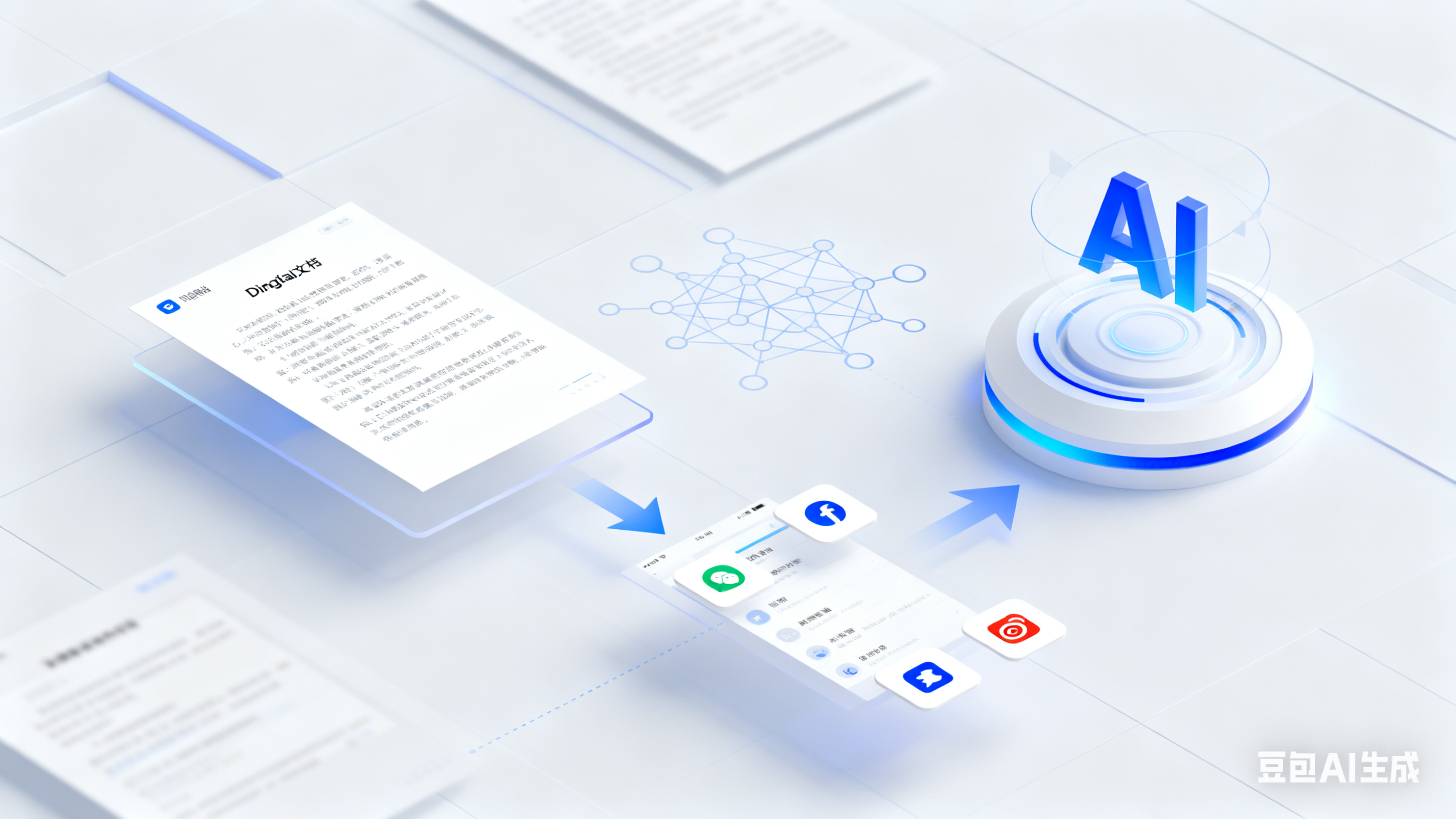
这是一个基于AI+Playwright的社交媒体自动化发布系统,支持自动化将钉钉文档发布到多个社交媒体平台。也可以手动指定本地的markdown文件进行发布。
代码已经开源。
建议直接查看github上的README文件,本文档展现的就是README文件的内容,可能已经过时。
github网址
iamtornado/playwright-automation
🎯 项目背景
作为一名技术内容创作者,我深深体会到多平台内容分发的痛点,我经常发布文章,之前的做法是先在钉钉知识库中写原始文档,然后下载为markdown文件,将markdown文件发给AI,然后AI生成封面图、话题标签、摘要和短标题,然后将封面图插入钉钉文档的首行,再次下载钉钉文档,然后发布到各个平台,对于微信公众号,还得先通过mdnice转换格式,然后复制到微信公众号编辑器中,其它平台,基本都支持直接导入markdown文件,对于抖音快手小红书等平台,还需要通过图文形式发布,整个过程枯燥无味还容易出错。
📊 现实挑战:
-
每次发布一篇文章,需要手动复制到8-10个平台(微信公众号、知乎、CSDN、51CTO、博客园、抖音、快手、小红书、哔哩哔哩等)
-
各平台格式要求有差异:微信公众号限制120字摘要,正文不能超过5万字,知乎支持长文,抖音快手小红书等平台不支持超过1千字的长文,需要通过图文形式发布
-
重复性工作消耗大量时间:每次发布需要1-2小时,效率低
💡 解决方案: 基于这些痛点,我决定开发一个智能化的内容分发系统。通过Playwright浏览器自动化技术,模拟人工操作,结合豆包AI和Gemini的强大的大模型能力,实现了:
-
一键发布:从钉钉文档到多平台的完全自动化流程,只需指定钉钉知识库中文档的标题和要发布平台,即可自动完成发布。也可以手动指定本地的markdown文件进行发布。
-
智能适配:AI自动生成符合各平台要求的摘要、话题标签、短标题和封面图,并自动将生成的封面图插入到钉钉文档的首行,然后自动下载更新后的钉钉文档为markdown文件,最后发布到指定平台。
-
格式优化:自动处理字数限制、图片压缩、内容清理(我发现51CTO对于推广审核非常严格,需要对内容进行清理以便通过审核)等技术细节
-
错误处理:完善的异常处理和重试机制,确保发布成功率
-
支持trace功能:支持trace功能,可以查看浏览器操作过程,方便调试复盘
🚀 价值体现: 原本需要1-2小时的手动发布工作,现在只需几分钟即可完成,效率提升90%以上,让创作者能够专注于内容创作本身,而不是重复的发布操作。
✨ 主要功能
-
🚀 多平台自动发布:支持微信公众号、知乎、CSDN、51CTO、博客园、抖音、快手、小红书、哔哩哔哩等平台
-
🤖 AI内容生成:集成豆包AI和Gemini(二者选一),支持文章总结、话题标签生成、短标题生成、文章封面图生成
-
📄 智能内容处理:自动从钉钉文档获取内容(下载为本地markdown文件),智能清理和格式化,并自动将生成的封面图插入到钉钉文档的首行,然后自动下载更新后的钉钉文档为markdown文件,最后发布到指定平台。
-
🎯 字数统计优化:自动优化文本长度,符合各平台要求(主要是微信公众号的120字摘要限制和抖音小红书等平台标题限制20字以内)
-
🔧 模块化设计:独立的SDK和工具模块,易于维护和扩展
特别说明
-
当前,利用我开发的脚本将文章发布到微信公众号时,不会直接发布,而是保存为草稿,然后你需要手工发布,这是为了确保内容符合要求,而且我暂时还没有解决自动扫码的问题。另外,对于合集,代码中已经固定了合集名称为AI,这个以后我会持续优化
-
由于微信公众号cookie有效期只有几天,所以有时需要手动扫码登录,未来计划支持自动将微信公众号登录页面的二维码发送到指定邮箱,然后手动扫码登录
-
对于知乎,话题标签是固定的,为"LLM", “AI”, “大模型”
-
对于csdn、51CTO、博客园、bilibili,文章的分类是固定的,未来我计划利用AI自动判断文章应该选择哪一个或哪些分类
📁 项目结构
playwright-automation/
├── 📁 dingtalk_sdk/ # 钉钉API SDK模块
│ ├── dingtalk_sdk.py # 主要SDK代码
│ ├── example_usage.py # 使用示例
│ ├── requirements.txt # 依赖包列表
│ └── README.md # SDK详细文档
├── 📁 wechat_mp_sdk/ # 微信公众号SDK模块
│ ├── wechat_mp_sdk.py # 主要SDK代码
│ ├── example_usage.py # 使用示例
│ └── README.md # SDK详细文档
├── 📁 markdown_cleaner_sdk/ # Markdown清理工具
│ ├── markdown_cleaner.py # 主要清理代码
│ ├── example.py # 使用示例
│ └── README.md # 工具文档
├── 📁 word_counter_sdk/ # 字数统计SDK模块
│ ├── simple_word_counter.py # 主要统计代码
│ ├── example_usage.py # 使用示例
│ └── README.md # SDK详细文档
├── 📄 test_social_media_automatic_publish.py # 🎯 主要发布脚本
├── 📄 doubao_ai_image_generator.py # 豆包AI图片生成模块
├── 📄 conftest.py # pytest配置文件
├── 📄 pyproject.toml # 项目配置文件
└── 📄 README.md # 项目说明(本文件)
🔧 核心模块
1. 社交媒体自动发布系统 (test_social_media_automatic_publish.py)
主要功能:
-
🌐 多平台支持:微信公众号、知乎、CSDN、51CTO、博客园、抖音、快手、小红书、哔哩哔哩等
-
📝 智能内容处理:自动从钉钉文档获取内容并格式化,并自动将生成的封面图插入到钉钉文档的首行,然后自动下载更新后的钉钉文档为markdown文件,最后发布到指定平台。
-
🤖 AI集成:支持豆包AI生成文章总结和封面图片,并自动将生成的封面图插入到钉钉文档的首行
-
🎯 标签管理:根据平台特性自动调整话题标签数量
-
📊 字数优化:自动检查和优化文本长度
支持的平台:
-
微信公众号(图文消息)
-
知乎(文章发布)
-
CSDN(博客发布)
-
51CTO(技术博客)
-
博客园(技术文章)
-
抖音(图文消息)
-
快手(图文消息)
-
小红书(图文消息)
-
哔哩哔哩(专栏)
2. 钉钉API SDK (dingtalk_sdk/)
专门用于封装钉钉开放平台服务端API的Python SDK。
主要功能:
-
🔐 自动获取和刷新access_token
-
👤 查询用户信息(根据userid获取unionid)
-
🔍 搜索钉钉知识库文档
-
📄 获取文档详细信息(包括URL)
3. AI功能模块
豆包AI图片生成 (doubao_ai_image_generator.py)
-
🎨 从Markdown文件生成文生图提示词
-
🖼️ 自动生成文章封面图片
-
📐 支持多种图片比例(16:9、1:1、4:3等)
-
🎯 支持思考模式、极速模式等AI模式选择
AI文章总结功能
-
📝 使用豆包AI生成120字以内的文章总结
-
🔍 自动从剪贴板读取内容
-
✅ 智能长度验证和优化
-
🔗 集成在主发布脚本中
Gemini图片生成功能(可选,默认使用豆包AI)
注意:Gemini图片生成功能目前无法使用,我发现直接丢一个markdown文件给gemini,让其根据内容生成合适的封面图是行不通的,gemini会提示无法生成图片,除非主动提供文生图提示词。我在刚开发这个项目的时候,Gemini图片生成功能是可以使用的,而且生成的封面图我是很满意的。但是最近突然不行了,我也不知道为什么。
-
🌟 使用Google Gemini生成高质量图片
-
📁 自动下载到指定目录
-
🎯 可作为封面图片自动生成选项
4. 微信公众号SDK (wechat_mp_sdk/)
主要功能:
-
🔑 自动获取和管理access_token
-
📤 上传永久素材(图片、语音、视频等)
-
🛡️ 完整的错误处理机制
-
💡 简单易用的API设计
5. 辅助工具模块
字数统计SDK (word_counter_sdk/)
-
📊 精确的字符数统计
-
🔧 中英文空格智能处理
-
⚠️ 超长文本自动警告
-
🎯 120字限制验证(适配微信公众号)
-
🚀 便捷的API设计和丰富示例
Markdown清理工具 (markdown_cleaner_sdk/)
-
🧹 删除包含指定关键字的行
-
🔍 支持精确匹配、包含匹配和正则表达式
-
💾 自动备份原文件
-
📝 详细的操作日志
🚀 快速开始
环境要求
-
Python 3.13+
-
Playwright (用于浏览器自动化)
-
Chrome/Chromium (若连接到电脑中已经安装的Chrome浏览器,则需要开启调试端口)
安装步骤
-
克隆项目
git clone https://github.com/iamtornado/playwright-automation.git -
进入目录
**cd playwright-automation** -
安装依赖
# 使用uv(推荐,更快) uv sync # 关于playwright的详细介绍,可参考此文:https://docs.dingtalk.com/i/nodes/gpG2NdyVX3Z65nZ2sqvmaPQgWMwvDqPkuv -
安装chromium浏览器
uv run playwright install chromium -
配置环境变量
创建
.env文件或设置系统环境变量:# 钉钉API配置 # 可以参考此文:https://alidocs.dingtalk.com/i/nodes/pGBa2Lm8aG3qEO3ws0zZAeLLVgN7R35y DINGTALK_APP_KEY="your_app_key" DINGTALK_APP_SECRET="your_app_secret" DINGTALK_USER_ID="your_user_id" # 微信公众号API配置 # 可以参考此文:https://docs.dingtalk.com/i/nodes/GZLxjv9VGqAl6KAPs7v3m4gO86EDybno WECHAT_APP_ID="your_app_id" WECHAT_APP_SECRET="your_app_secret" -
启动Chrome调试模式(仅在需要连接到电脑中已经安装的Chrome浏览器时需要,playwright默认使用的是内置的chromium)
# Windows start chrome --remote-debugging-port=9222 --user-data-dir=<此处填写你的浏览器用户数据目录,不能用默认的,必须要额外创建一个新的文件夹,否则会报错> #macOS /Applications/Google\ Chrome.app/Contents/MacOS/Google\ Chrome --remote-debugging-port=9222 --user-data-dir=<此处填写你的浏览器用户数据目录,不能用默认的,必须要额外创建一个新的文件夹,否则会报错> #Linux google-chrome --remote-debugging-port=9222 --user-data-dir=<此处填写你的浏览器用户数据目录,不能用默认的,必须要额外创建一个新的文件夹,否则会报错> -
手动登录各个平台
#因为脚本并不会自动登录各个平台,所以你需要手动登录各个平台,如此浏览器便会有cookies,之后就不用再登录了,当然微信公众号除外。下面这个命令本来的作用是录制脚本的,但是你可以用来手动登录各个平台。
uv run playwright codegen --user-data-dir=./chromium-browser-data --viewport-size "1920,1080" --target python-pytest --timezone="Asia/Shanghai" --geolocation="22.558033372050147, 113.46251764183725" --lang="zh-CN" https://www.doubao.com/
## 📖 使用说明
**🎯 快速提示**: 首次使用建议先使用单个平台测试(如 `--platforms="zhihu"`),熟悉流程后再使用全平台自动发布功能。
### 参数决策流程图
📖 使用说明
🎯 快速提示: 首次使用建议先使用单个平台测试(如 --platforms="zhihu"),熟悉流程后再使用全平台自动发布功能。
参数决策流程图
graph TD
Start([🚀 开始使用]) --> Title{📝 是否有标题?}
Title -->|否| TitleRequired[❌ 必须提供 --title 参数]
Title -->|是| HasMarkdown{📁 是否有现成的Markdown文件?}
HasMarkdown -->|是| ProvideMarkdown[✅ 使用 --markdown-file 参数]
HasMarkdown -->|否| SearchDingTalk[🔍 程序将自动从钉钉搜索]
ProvideMarkdown --> HasSummary{📄 是否有现成的摘要?}
SearchDingTalk --> HasSummary
HasSummary -->|是| ProvideSummary[✅ 使用 --summary 参数]
HasSummary -->|否| AIGenerate[🤖 程序将使用豆包AI生成]
ProvideSummary --> HasCover{🖼️ 是否有现成的封面图?}
AIGenerate --> HasCover
HasCover -->|是| ProvideCover[✅ 使用 --cover-image 参数]
HasCover -->|否| AIGenerateImage[🎨 程序将使用AI生成]
ProvideCover --> SelectPlatforms{🌐 选择发布平台}
AIGenerateImage --> SelectPlatforms
SelectPlatforms --> AllPlatforms[🌍 全部平台: --platforms=all]
SelectPlatforms --> SpecificPlatforms[🎯 指定平台: --platforms=wechat,zhihu]
SelectPlatforms --> SinglePlatform[🎯 单个平台: --platforms=wechat]
AllPlatforms --> Execute[🚀 执行命令]
SpecificPlatforms --> Execute
SinglePlatform --> Execute
Execute --> Success[🎉 发布成功]
TitleRequired --> End([结束])
Success --> End
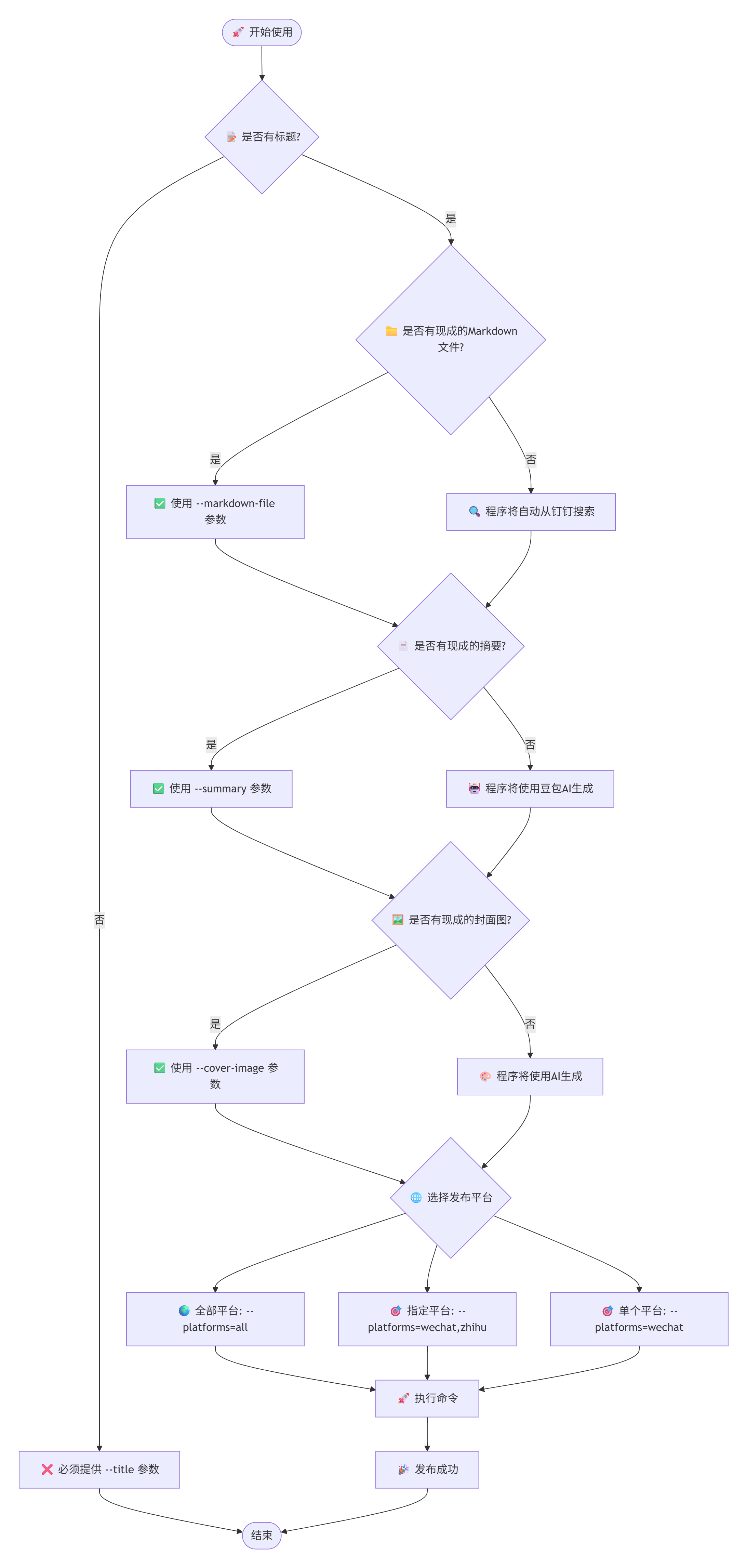
使用场景示例
graph LR
A[使用场景] --> B[📝 完全自动化]
A --> C[📄 半自动化]
A --> D[🎯 完全控制]
B --> B1[只提供标题<br/>其他全部AI生成]
B1 --> B2["--title='文章标题'"]
C --> C1[提供部分内容<br/>其余AI补充]
C1 --> C2["--title='标题'<br/>--markdown-file='文件路径'"]
D --> D1[完全指定所有参数<br/>不使用AI生成]
D1 --> D2["--title='标题'<br/>--summary='摘要'<br/>--cover-image='图片'<br/>--markdown-file='文件'"]
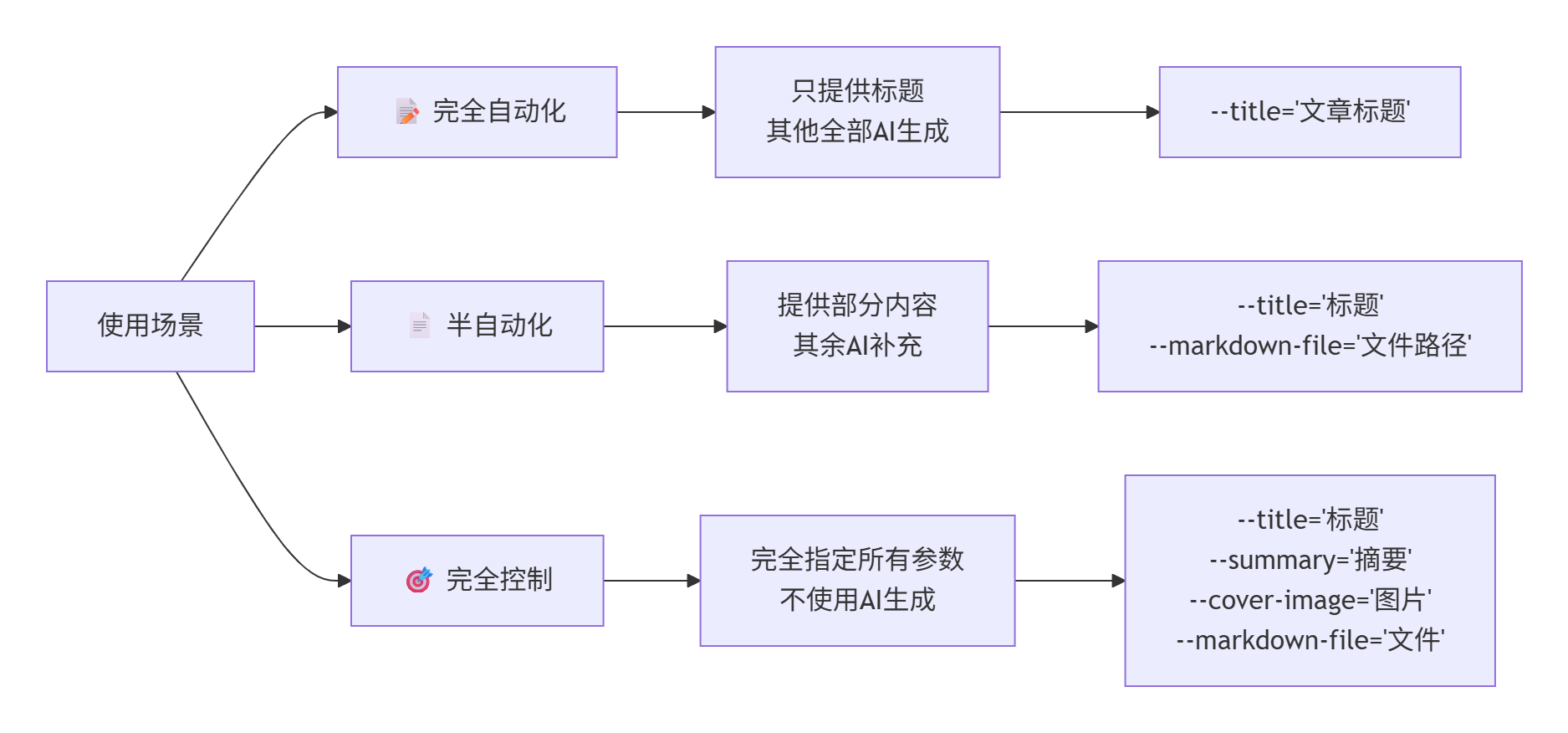
主要功能使用
社交媒体自动发布示例
#基本使用 - 发布到所有平台
#特别注意:必须要添加--headed参数,这会开启浏览器可视化模式,如果不加此参数,则默认为headless模式,无法看到浏览器操作过程,而且脚本执行过程中会报错。
uv run pytest -s --headed --video on --screenshot on --full-page-screenshot testsocialmediaautomaticpublish.py --title="文章标题" --author="作者名"
#指定特定平台
uv run pytest -s --headed --video on --screenshot on --full-page-screenshot testsocialmediaautomaticpublish.py --title="文章标题" --platforms="wechat,zhihu,csdn"
#使用自定义参数(Linux)
uv run pytest -s --headed --video on --screenshot on --full-page-screenshot testsocialmediaautomaticpublish.py \
--title="AI技术分享" \
--author="tornadoami" \
--summary="这是一篇关于AI技术的文章" \
--tags="AI,机器学习,深度学习" \
--markdown-file="path/to/article.md" \
--cover-image="path/to/cover.jpg"
#使用自定义参数(Windows)
uv run pytest -s --headed --video on --screenshot on --full-page-screenshot testsocialmediaautomaticpublish.py `
--title="AI技术分享" `
--author="tornadoami" `
--summary="这是一篇关于AI技术的文章" `
--tags="AI,机器学习,深度学习" `
--markdown-file="path/to/article.md" `
--cover-image="path/to/cover.jpg"
#使用自定义参数的另外一个示例(Windows)
uv run pytest `
-s `
--headed `
--video on `
--screenshot on `
--backup-browser-data false `
--full-page-screenshot `
--tracing on `
./test_social_media_automatic_publish.py `
--platforms 51cto,cnblogs,bilibili_newspic,douyin_newspic,xiaohongshu_newspic,kuaishou_newspic `
--tags auto `
--summary "本文讲MobaXterm远程Ubuntu的四种方法:SSH直接连(部分应用打不开)、SSH+Gnome(体验佳)、VNC(不推荐)、RDP(推荐,功能全)。提Ubuntu默认Wayland比X11好,及远程设置注意事项。" `
--url "https://alidocs.dingtalk.com/i/nodes/nYMoO1rWxa7nvZ7GubrbgPP4V47Z3je9" `
--markdown-file "D:/Users/14266/Downloads/mobaxterm远程桌面访问ubuntu desktop心得.md" `
--cover-image "D:/Users/14266/Downloads/mobaxterm远程桌面访问ubuntu desktop心得封面图.png" `
--short-title "mobaxterm远程桌面方法汇总" `
--title "mobaxterm远程桌面访问ubuntu desktop心得"
支持的命令行参数:
-
--title:文章标题(必填) -
--author:作者名称(默认:tornadoami) -
--summary:文章摘要(可选,不指定则使用豆包AI生成) -
--platforms:发布平台(默认:all,可选:wechat,zhihu,csdn,51cto,cnblogs,bilibili_newspic,douyin_newspic,xiaohongshu_newspic,kuaishou_newspic) -
--tags:话题标签,用逗号分隔 -
--url:原文链接(可选,不指定则从钉钉文档自动获取) -
--short-title:短标题(可选,用于图文平台,如不指定则自动生成) -
--markdown-file:Markdown文件路径(可选,不指定则从钉钉文档获取,这种情况下title的值就是钉钉文档的标题) -
--cover-image:封面图片路径(可选,不指定则使用豆包AI生成) -
--user-data-dir:浏览器数据目录路径(可选,默认:D:/tornadofiles/scripts_脚本/github_projects/playwright-automation/chromium-browser-data,注意默认值是我电脑环境,你需要根据你的电脑环境来设置) -
--backup-browser-data:是否备份浏览器数据,可选值:true/false,默认为true
AI功能使用
AI功能处理流程
graph TD
Start([AI功能开始]) --> CheckSummary{需要生成摘要?}
CheckSummary -->|是| DoubaoAI[🤖 启动豆包AI]
CheckSummary -->|否| CheckCover{需要生成封面?}
DoubaoAI --> UploadMarkdown[📤 上传Markdown到豆包]
UploadMarkdown --> SelectMode[⚡ 选择思考模式]
SelectMode --> GeneratePrompt[📝 生成总结提示词]
GeneratePrompt --> GetSummary[📋 获取AI总结]
GetSummary --> ValidateSummary[📏 验证总结长度≤120字]
ValidateSummary -->|超长| RegenerateSummary[🔄 重新生成]
ValidateSummary -->|合格| CleanSummary[🧹 清理中英文空格]
RegenerateSummary --> GetSummary
CleanSummary --> CheckCover
CheckCover -->|是| ImageGeneration[🎨 图片生成流程]
CheckCover -->|否| AIComplete[✅ AI处理完成]
ImageGeneration --> SwitchToImageMode[🖼️ 切换到图片生成模式]
SwitchToImageMode --> SetAspectRatio[📐 设置图片比例16:9]
SetAspectRatio --> GenerateImage[🎨 生成封面图片]
GenerateImage --> WaitGeneration[⏳ 等待生成完成]
WaitGeneration --> DownloadImage[📥 下载生成的图片]
DownloadImage --> CompressImage[📐 压缩图片≤5MB]
CompressImage --> AIComplete
AIComplete --> End([AI功能结束])
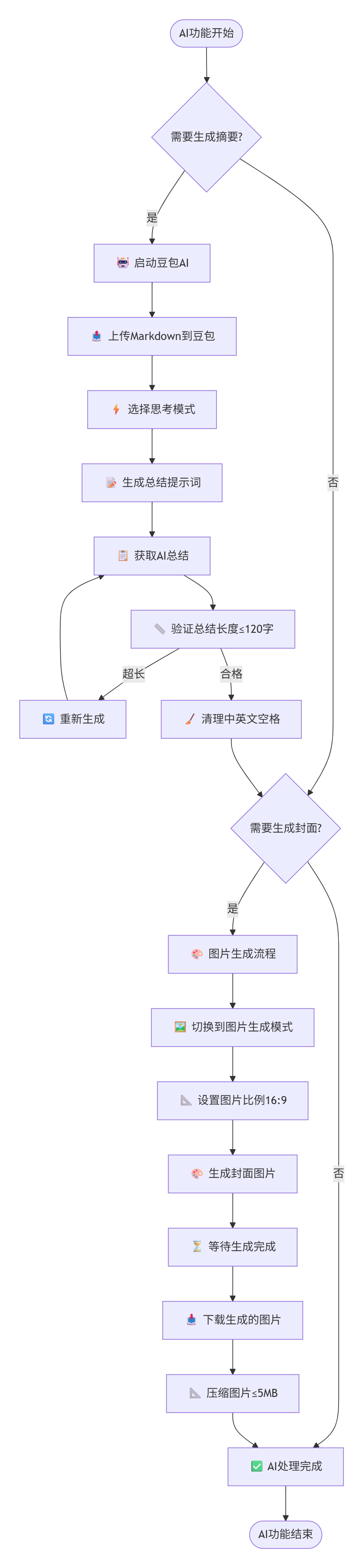
豆包AI文章总结: AI文章总结功能已集成在主发布脚本中,通过 --summary 参数控制:
#使用AI自动生成总结(不指定--summary参数)
uv run pytest -s --headed --video on --screenshot on --full-page-screenshot testsocialmediaautomaticpublish.py --title="钉钉文档标题"
#使用自定义总结
uv run pytest -s --headed --video on --screenshot on --full-page-screenshot testsocialmediaautomaticpublish.py --title="钉钉文档标题" --summary="自定义总结内容"
利用豆包AI生成封面图片: 图片生成功能在doubao_ai_image_generator.py模块中,通过 --cover-image 参数控制:
#使用AI自动生成封面图片(不指定--cover-image参数)
uv run pytest -s --headed --video on --screenshot on --full-page-screenshot testsocialmediaautomaticpublish.py --title="钉钉文档标题"
#使用自定义封面图片
uv run pytest -s --headed --video on --screenshot on --full-page-screenshot testsocialmediaautomaticpublish.py --title="钉钉文档标题" --cover-image="path/to/image.jpg"
钉钉SDK使用
from dingtalksdk import createsdk
#创建SDK实例
sdk = createsdk("yourappkey", "yourapp_secret")
#搜索文档并获取详细信息
documents = sdk.searchandgetdocumentdetails("关键词", "operator_id")
for doc in documents:
print(f"标题: {doc.title}")
print(f"URL: {doc.url}")
字数统计SDK
from wordcountersdk import validateandcleantext, quickcount
验证和清理文本
result = validateandcleantext("你的文本内容", maxlength=120)
print(f"处理结果: {result['message']}")
print(f"清理后文本: {result['cleaned_text']}")
快速获取字符数
count = quick_count("测试文本")
print(f"字符数: {count}")
项目架构
核心架构图
graph TB
A[📝 用户输入参数] --> B{参数验证}
B -->|缺少必需参数| C[❌ 退出并提示]
B -->|参数完整| D[🔄 内容获取阶段]
D --> E{是否提供Markdown文件?}
E -->|否| F[🔍 从钉钉文档搜索并下载]
E -->|是| G[📁 使用指定文件]
F --> H[📄 获得Markdown内容]
G --> H
H --> I{是否需要生成摘要?}
I -->|是| J[🤖 豆包AI生成摘要]
I -->|否| K[📝 使用指定摘要]
J --> L[✅ 摘要处理完成]
K --> L
L --> M{是否需要生成封面图?}
M -->|是| N[🎨 AI生成封面图]
M -->|否| O[🖼️ 使用指定图片]
N --> P[📐 图片压缩优化]
O --> P
P --> Q[🚀 多平台发布阶段]
Q --> R[📋 解析目标平台列表]
R --> S[🔄 遍历每个平台]
S --> T{平台类型判断}
T -->|微信公众号| U[📤 微信发布流程]
T -->|知乎| V[📝 知乎发布流程]
T -->|CSDN| W[💻 CSDN发布流程]
T -->|其他平台| X[🌐 通用发布流程]
U --> Y[✅ 发布完成]
V --> Y
W --> Y
X --> Y
Y --> Z{还有其他平台?}
Z -->|是| S
Z -->|否| AA[🎉 全部发布完成]
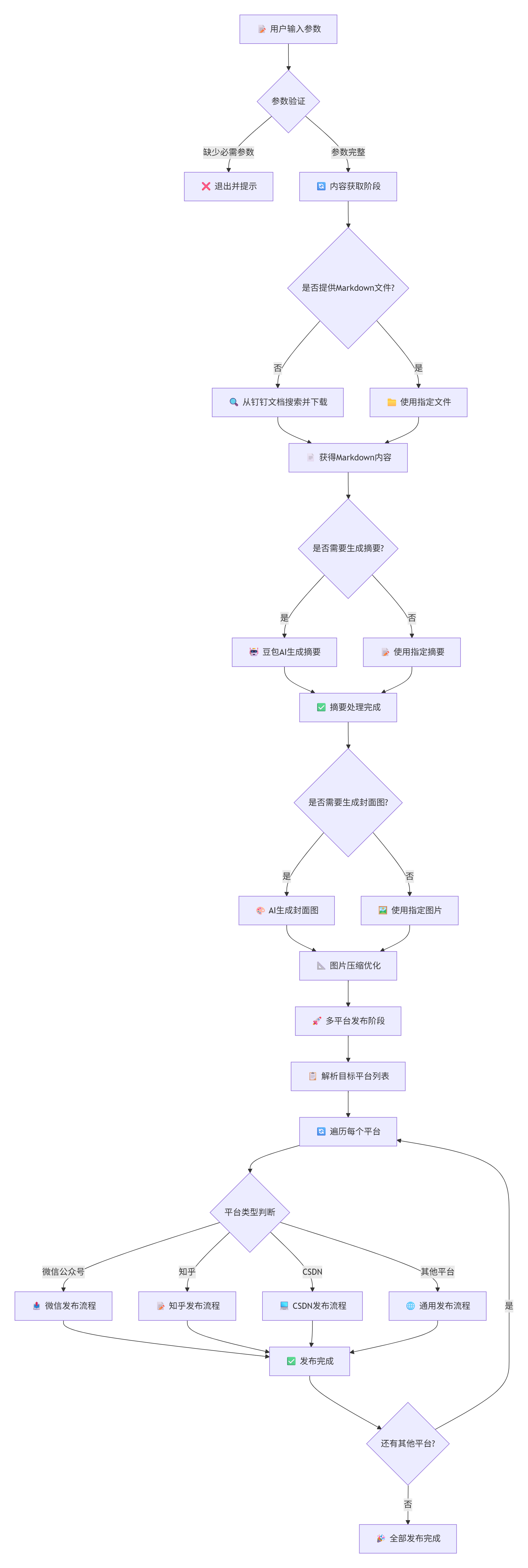
详细处理流程
flowchart TD
Start([🚀 开始执行]) --> Init[⚙️ 初始化配置]
Init --> ValidateEnv{🔐 环境变量检查}
ValidateEnv -->|缺少配置| EnvError[❌ 显示配置帮助]
ValidateEnv -->|配置完整| ParseArgs[📋 解析命令行参数]
ParseArgs --> ValidateArgs{✅ 参数验证}
ValidateArgs -->|缺少title| ArgError[❌ 显示使用帮助]
ValidateArgs -->|参数有效| ContentFlow[📄 内容获取流程]
ContentFlow --> HasMarkdown{📁 是否提供Markdown?}
HasMarkdown -->|否| SearchDingTalk[🔍 钉钉文档搜索]
HasMarkdown -->|是| UseProvided[📝 使用提供的文件]
SearchDingTalk --> DownloadMarkdown[⬇️ 下载Markdown内容]
DownloadMarkdown --> CleanContent[🧹 清理文档内容]
UseProvided --> CleanContent
CleanContent --> SummaryCheck{📝 是否需要生成摘要?}
SummaryCheck -->|是| AIGenerate[🤖 豆包AI生成摘要]
SummaryCheck -->|否| UseSummary[📄 使用指定摘要]
AIGenerate --> ValidateLength[📏 验证摘要长度]
UseSummary --> ValidateLength
ValidateLength --> CoverCheck{🖼️ 是否需要生成封面?}
CoverCheck -->|是| GenerateCover[🎨 AI生成封面图]
CoverCheck -->|否| UseCover[🖼️ 使用指定图片]
GenerateCover --> CompressImage[📐 图片压缩优化]
UseCover --> CompressImage
CompressImage --> PlatformLoop[🔄 平台发布循环]
PlatformLoop --> ParsePlatforms[📋 解析目标平台]
ParsePlatforms --> PlatformIterator{🌐 遍历平台}
PlatformIterator -->|微信公众号| WeChatFlow[📱 微信发布流程]
PlatformIterator -->|知乎| ZhihuFlow[📖 知乎发布流程]
PlatformIterator -->|CSDN| CSDNFlow[💻 CSDN发布流程]
PlatformIterator -->|51CTO| CTO51Flow[🔧 51CTO发布流程]
PlatformIterator -->|博客园| CNBlogsFlow[📚 博客园发布流程]
PlatformIterator -->|图文平台| ImageTextFlow[🖼️ 图文平台发布]
WeChatFlow --> UploadAsset[📤 上传素材到微信]
UploadAsset --> CreateArticle[📝 创建图文消息]
CreateArticle --> PlatformDone[✅ 平台发布完成]
ZhihuFlow --> ZhihuUpload[📤 知乎内容发布]
ZhihuUpload --> PlatformDone
CSDNFlow --> CSDNUpload[📤 CSDN博客发布]
CSDNUpload --> PlatformDone
CTO51Flow --> CTO51Upload[📤 51CTO发布]
CTO51Upload --> PlatformDone
CNBlogsFlow --> CNBlogsUpload[📤 博客园发布]
CNBlogsUpload --> PlatformDone
ImageTextFlow --> OptimizeForPlatform[🎯 平台内容优化]
OptimizeForPlatform --> TagsAdjust[🏷️ 调整话题标签数量]
TagsAdjust --> PublishImageText[📱 发布图文内容]
PublishImageText --> PlatformDone
PlatformDone --> MorePlatforms{🔄 还有其他平台?}
MorePlatforms -->|是| PlatformIterator
MorePlatforms -->|否| AllDone[🎉 全部发布完成]
AllDone --> Cleanup[🧹 清理临时文件]
Cleanup --> End([✨ 执行结束])
EnvError --> End
ArgError --> End
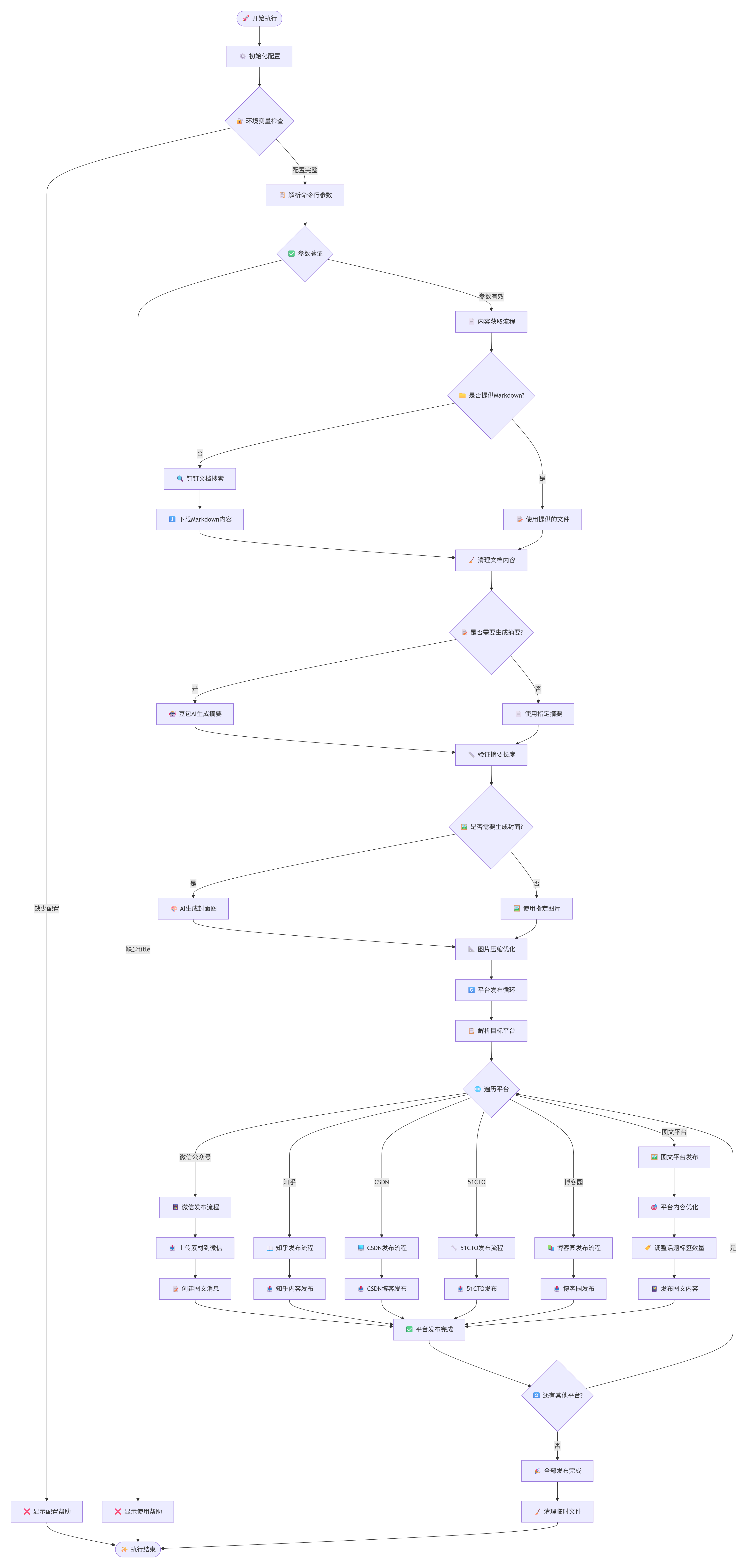
代码规范
-
✅ 遵循PEP8标准
-
🏷️ 使用类型提示(Type Hints)
-
📝 添加详细的文档字符串
-
🧪 编写单元测试
-
🔧 使用现代Python特性(3.13+)
⚠️ 注意事项
使用前必读
-
环境配置:确保已正确设置所有必需的环境变量
-
浏览器要求:Chrome需要以调试模式启动
-
网络要求:需要稳定的网络连接访问各个平台
-
API限制:注意各平台的API调用频率限制
-
内容审核:确保发布内容符合各平台的内容政策
常见问题
故障排除流程图
graph TD
Problem([遇到问题]) --> CheckError{错误类型}
CheckError -->|环境变量错误| EnvIssue[🔐 环境变量问题]
CheckError -->|Chrome连接失败| ChromeIssue[🌐 Chrome连接问题]
CheckError -->|AI功能失败| AIIssue[🤖 AI功能问题]
CheckError -->|发布失败| PublishIssue[📤 发布问题]
CheckError -->|其他错误| OtherIssue[❓ 其他问题]
EnvIssue --> CheckEnvVars[检查环境变量设置]
CheckEnvVars --> SetEnvVars[设置正确的API密钥]
SetEnvVars --> RestartProgram[重启程序]
ChromeIssue --> CheckChromeRunning[检查Chrome是否运行]
CheckChromeRunning --> StartChrome[启动Chrome调试模式]
StartChrome --> CheckPort[检查9222端口是否开启]
CheckPort --> TestConnection[测试连接localhost:9222]
AIIssue --> CheckNetwork[检查网络连接]
CheckNetwork --> CheckAIService[检查AI服务状态]
CheckAIService --> RetryAI[重试AI操作]
PublishIssue --> CheckLogin[检查平台登录状态]
CheckLogin --> ReLogin[重新登录平台]
ReLogin --> CheckPermissions[检查发布权限]
OtherIssue --> CheckLogs[查看详细日志]
CheckLogs --> SearchIssues[搜索GitHub Issues]
SearchIssues --> CreateIssue[创建新Issue]
RestartProgram --> Success[✅ 问题解决]
TestConnection --> Success
RetryAI --> Success
CheckPermissions --> Success
CreateIssue --> WaitSupport[等待技术支持]
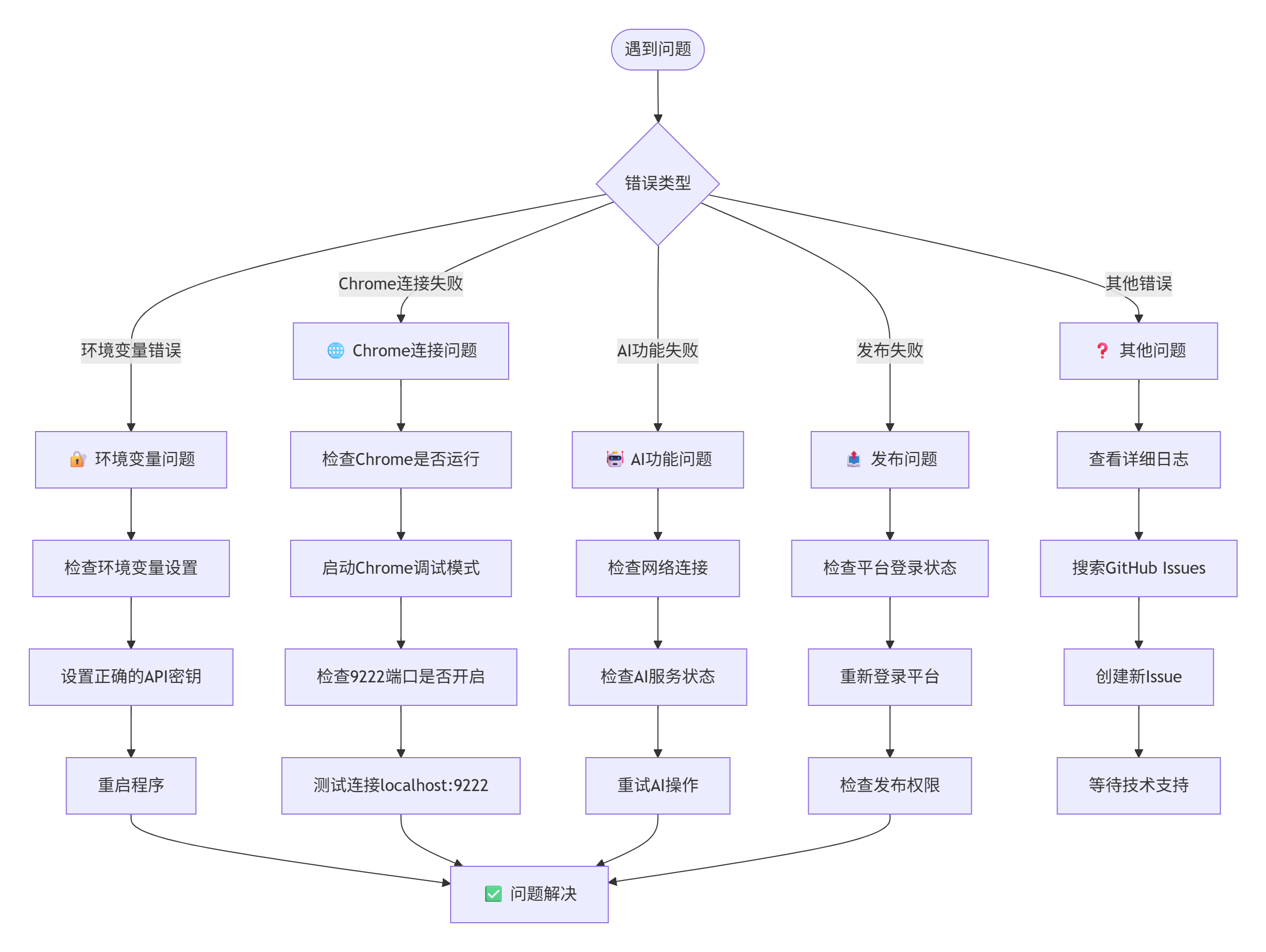
问题解答
Q: 为什么需要Chrome调试模式? A: 项目使用现有的Chrome会话来保持登录状态,避免重复登录。我还发现如果要想成功登录Google账户,则需要开启Chrome调试模式,因为chromium登录Google账号时会报错。
Q: 如何处理验证码? A: 建议提前在Chrome中完成各平台的登录,项目会复用登录状态。
Q: 支持哪些文件格式? A: 主要支持Markdown格式,图片支持PNG、JPG等常见格式。
Q: AI生成失败怎么办? A: 检查网络连接和AI服务状态,可以手动提供摘要和封面图片作为备选方案。
Q: 某个平台发布失败? A: 使用 --platforms 参数单独测试该平台,检查登录状态和权限设置。
🚩 路线图
🎯 计划中的功能
-
☐ 支持自动将微信公众号登录页面的二维码发送到指定邮箱,然后手动扫码登录
-
☐ 支持更多平台(如稀土掘金、简书、开源中国、medium等)
-
☐ 支持利用AI自动判断文章应该选择哪一个或哪些合集
-
☐ 支持将视频发布到抖音快手小红书等平台
✅ 已完成的功能
-
☑️ 支持微信公众号发布
-
☑️ 支持知乎文章发布
-
☑️ 支持CSDN博客发布
-
☑️ 支持51CTO博客发布
-
☑️ 支持博客园发布
-
☑️ 支持抖音图文发布
-
☑️ 支持快手图文发布
-
☑️ 支持小红书图文发布
-
☑️ 支持哔哩哔哩专栏发布
-
☑️ 集成豆包AI功能(文章总结、话题标签、短标题、封面图生成)
-
☑️ 支持钉钉文档自动获取和更新,即可以指定钉钉文档的标题,自动下载钉钉文档为本地markdown文件,自动插入封面图
-
☑️ 智能内容清理和格式优化,可以自动删除markdown文件中包含指定关键字的行
-
☑️ 字数统计和优化
-
☑️ 图片自动压缩
📄 许可证
本项目采用MIT许可证。
📞 联系方式
-
📧 微信公众号: AI发烧友
-
💬 我的微信号: tornadoami
-
🌐 我的网站: https://docs.dingtalk.com/i/nodes/PwkYGxZV3ZAezaA1flm6rLejWAgozOKL
关于作者和DreamAI
关注微信公众号“AI发烧友”,获取更多IT开发运维实用工具与技巧,还有很多AI技术文档!

更多推荐
 已为社区贡献3条内容
已为社区贡献3条内容







所有评论(0)